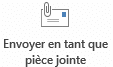B. La publication de la présentation
La publication consiste à diffuser le document Powerpoint afin que d'autres personnes puissent en voir le contenu et éventuellement travailler avec.
1 FORMATS
Le format "pdf" est un format sécurisé d'échange de documents indépendant des machines et système ; le format "xps" (XML Paper Specification), moins répandu, est un format de fichier électronique à présentation fixe qui préserve la mise en forme du document et permet le partage des fichiers.
|
|
<clic g> sur |
|
|
Tous ces formats permettent de générer un nouveau document dans un format à priori non modifiable et indépendant de l'imprimante en ligne. Ils sont souvent utilisés pour faire circuler des documents sur un réseau ou sur internet |
|
|
|
|
|
Publier la présentation "voyage création" au format pdf |
2 MESSAGE ÉLECTRONIQUE
La présentation est envoyée en pièce jointe avec comme objet le nom du fichier.
|
|
<clic g> sur |
|
|
Préférer le format "pdf" au format "pptx" s'il n'est pas souhaitable que le destinataire puisse faire des modifications |
|
|
Si vous êtes reliés à internet avec des adresses propres, |
|
|
Si vous êtes abonnés à un service de télécopie internet (envoi de télécopie à partir d'un logiciel de messagerie), vous pouvez alors utiliser la commande |
3 PRESENTATION EN LIGNE
Microsoft Powerpoint permet la publication des présentations en ligne afin que d'autres utilisateurs puissent la visualiser ou même la télécharger.
|
|
<clic g> sur |
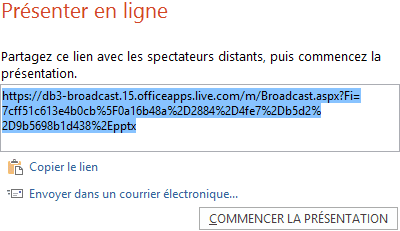
|
|
Publier en ligne la présentation "voyage création" |
|
|
Il est aussi possible de publier les diapositives en ligne pour pouvoir les partager |
4 SKYDRIVE
Il est possible d'enregistrer le document directement sur un espace de stockage web.
|
|
<clic g> sur |
5 AUTRES OPTIONS DE PUBLICATION
D'autres options sont disponibles comme de créer un fichier vidéo, créer un package complet pour CD Rom ou encore ouvrir la présentation dans Word.
|
|
<clic g> sur |
6 DIAPORAMA AUTOMATIQUE
La présentation Powerpoint peut être enregistrée de manière à ce qu'elle s'exécute automatiquement sous forme de diaporama. Ceci est particulièrement utile si vous l'envoyez à quelqu'un qui n'a pas Powerpoint.
|
|
<clic g> sur |
|
|
Enregistrer la présentation "voyage création" au format "diaporama PowerPoint" |